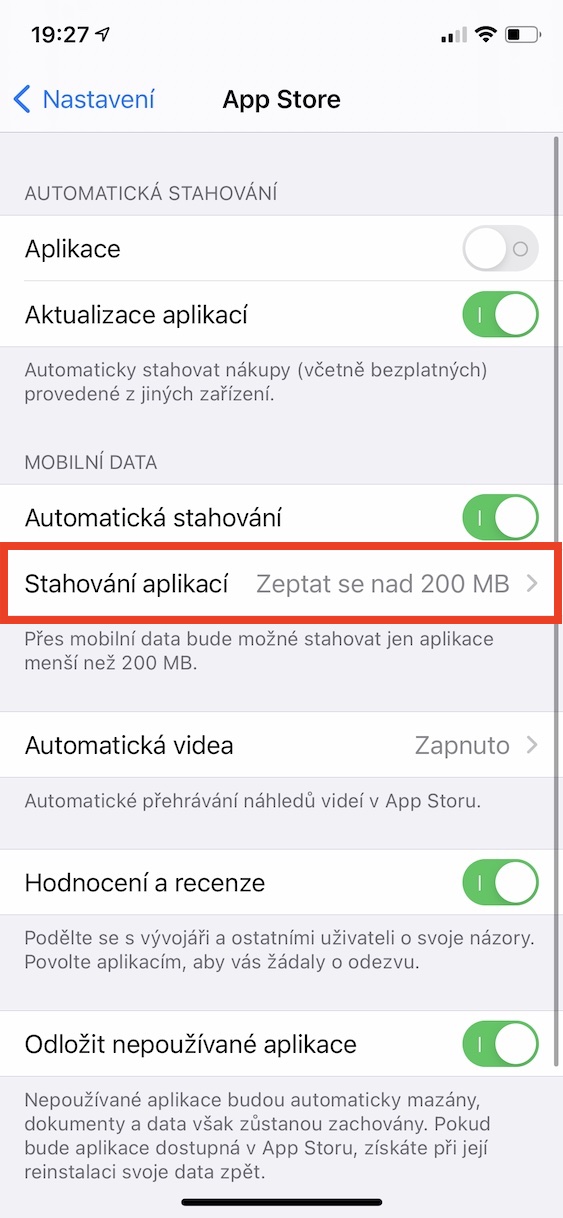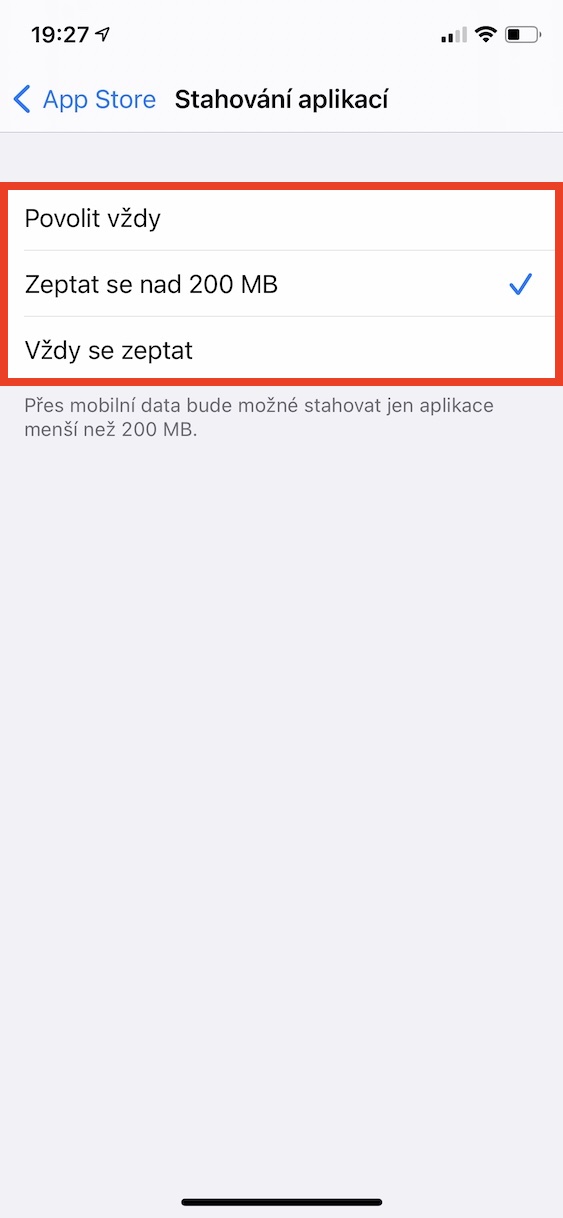E kweworị anyị nkwa ọtụtụ oge na anyị ga-ahụ ọnụ ahịa ka mma maka ngwugwu data mkpanaka na Czech Republic. N'ụzọ dị mwute, ọ dịghị ihe na-eme na ọnụ ahịa na-anọgide otu. Ọ bụrụ na ịnweghị tarifu dị ọnụ ala na nke ụlọ ọrụ, ị ga-akwụ ọtụtụ narị otu ọnwa maka data mkpanaka, nke na-abụghị ego na-enweghị isi. Ọ bụrụ na ịchọghị ịkwụ ụgwọ, mgbe ahụ ị nweghị nhọrọ ma ọ bụghị ịchekwa data n'ụdị ụzọ niile. N'okpuru bụ ndụmọdụ 5 ga-enyere gị aka na nyocha gị.
O nwere ike ịbụ mmasị gị
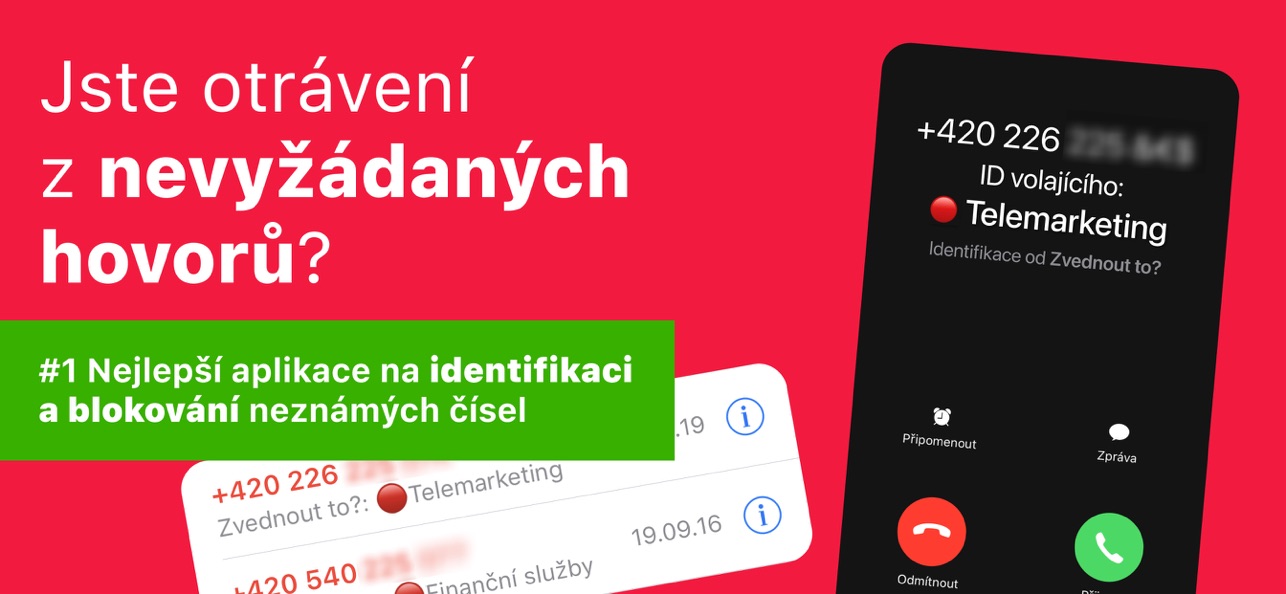
Ihe enyemaka Wi-Fi
Site na ndabara, iOS nwere njirimara akpọrọ Wi-Fi Assistant nyeere. Nke ikpeazụ na-ahụ maka ịgbanwee gị na data mkpanaka na-akpaghị aka ma ọ bụrụ na ịnọ na netwọk Wi-Fi na-akwụghị ụgwọ na enweghị ike iji ya nke ọma. Njirimara a nwere ike iri nnukwu data, n'ihi na ọ nweghị ụzọ ị ga-esi chọpụta na agbanweela gị na Wi-Fi na-akwụghị ọtọ gaa na data mkpanaka. Iji gbanyụọ ọrụ, gaa na Ntọala -> data mkpanaka, ebe a ga-esi apụ n'ụzọ niile ala a gbanyụọ iji mgba ọkụ Ihe enyemaka Wi-Fi.
Nbudata ngwa na ngwa ngwa
Afọ ole na ole gara aga, ọ bụrụ na ịchọrọ iji data mkpanaka iji budata ngwa sitere na App Store nke karịrị 200 MB, anabataghị gị ịme ya - kpọmkwem iji gbochie ndị ọrụ ibudata ngwa na mberede na data mkpanaka wee tufuo data ha. ngwugwu ikike. Oge ụfọdụ gara aga, dịka akụkụ nke mmelite sistemụ, Apple nyere ndị ọrụ nhọrọ ma ha ga-ebudata ngwa na data mkpanaka ma ọ bụ na ha agaghị ebudata. Ọ bụrụ na ịchọrọ ịtọ ngwa ndị ahụ ka ọ ghara ibudata ma ọlị, ma ọ bụ ọzọ, ma ọ bụ ka ngwaọrụ ahụ jụọ gị, gaa na Ntọala -> App Store -> Budata ngwa, ebe ịhọrọ nhọrọ achọrọ.
Budata akpaka
Anyị ga-anọ na App Store ọbụlagodi na paragraf a. Na mgbakwunye na eziokwu na ị nwere ike ibudata ngwa na App Store, mmelite na ngwa niile na-ebudatara site na ya. Enwere ike ime nbudata site na Wi-Fi ma ọ bụ data mkpanaka. Agbanyeghị, maka ndị nwere obere atụmatụ data, enwere nhọrọ iji gbochie nbudata niile sitere na App Store site na data mkpanaka. Naanị ihe ị ga - eme bụ ịga na Ntọala -> App Store, ebe dị n'okpuru na ngalaba data ekwentị mkpanaaka, jiri mgba ọkụ iji gbanyụọ nbudata akpaaka. N'okpuru ebe a, na ngalaba vidiyo akpaaka, ị nwere ike ịtọ vidiyo na App Store ka a na-egwu naanị na Wi-Fi, ma ọ bụ na ọ bụghị ma ọlị.
Mwepu nke data mkpanaka maka ngwa
Ụfọdụ ngwa ndị ebudatara na iPhone gị nwere ike iji data ekwentị… tinye ya n'ọnọdụ, ọtụtụ n'ime ngwa ndị a bụ ụbọchị ndị a. Ọ bụrụ na ị chọpụtala na ngwa na-eji data mkpanaka gị karịa ka ahụike siri ike, ma ọ bụ ọ bụrụ na ịchọrọ ịlele ego data ekwentị nke otu ngwa riri n'oge ọrụ ya, naanị ị ga-aga Settings -> Data Mobile. Ebe a, gbadaa ntakịrị gaa na ndepụta ngwa. N'okpuru aha ngwa onye ọ bụla, enwere ozi gbasara iji data mkpanaka n'otu oge. Ọ bụrụ na ịchọrọ igbochi ngwa ahụ kpamkpam ịnweta data mkpanaka, naanị gbanwee mgbanwe ahụ gaa na ọnọdụ adịghị arụ ọrụ.
Pọdkastị, Foto na egwu
Na paragraf dị n'elu, anyị gosiri gị otu ị ga-esi gbochie kpamkpam ngwa ngwa ịnweta data mkpanaka. Maka Pọdkastị, Foto na ngwa egwu, Otú ọ dị, ịnwere ike ịtọ otu ha ga-esi arụ ọrụ na data mkpanaka, ya bụ ihe a ga-ahapụ ha iji na data mkpanaka. Na Ntọala, mepee Pọdkastị, Foto ma ọ bụ egwu ngalaba, ebe ị nwere ike ịhụ ntọala kpọmkwem metụtara data mkpanaka. Maka Pọdkastị, dịka ọmụmaatụ, ị nwere ike ịtọ ha ka a ghara ibudata ya na data mkpanaka, maka foto, maka mmelite ọdịnaya, yana maka egwu, ị nwere ike gbanyụọ mgbasa ozi ma ọ bụ nbudata dị elu.